Desde que subí mis archivos a iCloud no puedo volver atrás. Los tengo siempre disponible en todos mis dispositivos y así, si uno falla, no debo preocuparme por perder mis documentos.
Que tus ficheros estén guardados en servidores externos, de Dropbox, Google Drive, OneDrive o alguno de los muchos proveedores disponibles, te permite compartirlo con tus amigos o compañeros de trabajo y acceder a ellos desde diferentes computadoras o dispositivos conectados, entre otras ventajas.
Pero es posible que no termines de confiar en Google, Microsoft, Apple o Dropbox y temas que tus archivos no estén tan seguros como deberían. En ese caso, ¿por qué no montar tu propia nube personal y así disponer de tus ficheros desde cualquier dispositivo con la seguridad de tenerlos en tu propia computadora?
Syncthing es una herramienta que convierte un PC normal y corriente en un servidor de archivos, al estilo de Drive, iCloud y similares. Basado en software libre, su propósito es el que he mencionado antes: guardar tú mismo tus archivos y decidir desde dónde acceder a ellos, sin intermediarios.
El único requisito es, obviamente, tener un ordenador encendido y conexión a internet constante. Así podrás acceder a esos archivos en cualquier lugar y momento del día.
La seguridad ante todo
Crear tu propia nube personal implica que buscas más seguridad que en un servidor de terceros. De ahí que Syncthing te permita mantener tus archivos en tu propio ordenador.
Por otro lado, cifra las conexiones entre ese ordenador y los dispositivos desde los que accedas usando TLS (Transport Layer Security), uno de los protocolos de cifrado más habituales en internet.
En tercer lugar, cada dispositivo que acceda a tu nube personal tiene que estar habilitado para ello, si no es el caso y no se identifica correctamente, no tendrá acceso.
Multiplataforma
Syncthing está preparado para convertir en un servidor personal de archivos ordenadores con distintos sistemas operativos, como Windows, Linux, macOS, distintas variantes de BSD, etc. Deberás instalar el programa en cada dispositivo desde el que quieres acceder a tus archivos, para mantenerlos sincronizados.
En todos los casos, tienes instaladores para cada plataforma que luego podrás configurar vía terminal o desde su interfaz web (normalmente abriendo el navegador y tecleando la dirección https://localhost:8384/ o https://127.0.0.1:8384).
La interfaz web te mostrará información sobre los archivos compartidos, el espacio disponible, datos sobre la sincronización con otros dispositivos, etc. Así, desde esa página podrás configurar qué archivos y carpetas compartir y podrás hacer un seguimiento de los dispositivos desde los que has accedido. Siguiendo las instrucciones de su manual oficial podrás enlazar dos o más dispositivos a través de Syncthing.
Lamentablemente, no hay manera de acceder a los archivos sin instalar el software, por lo que no puedes compartir un archivo suelto o una carpeta con alguien: tendrás que enviarlo por correo electrónico o a través de algún programa de mensajería tipo Telegram o Skype. Además, se echa en falta el acceso vía iOS (iPhone, iPad), ya que no hay app propia.
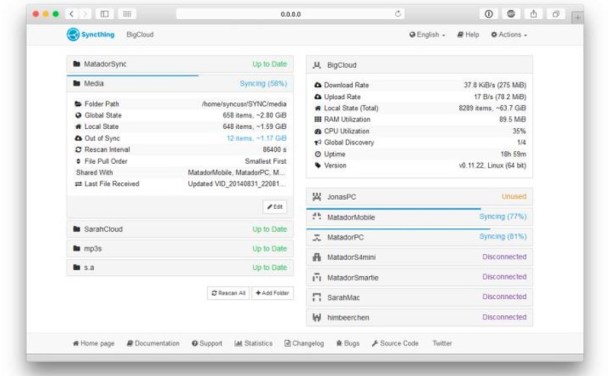
Puesta en marcha de tu nube personal
Un detalle que puede asustar de Syncthing es que, por defecto, no tiene interfaz, al menos en forma de programa.
En cuanto a la instalación, la manera más fácil es con la versión Android, que sí tiene app. En el caso de Windows, Mac y Linux, los responsables de Syncthing nos recomiendan probar con las versiones que han creado otros usuarios.
En esas contribuciones encontraremos programas no oficiales desde los que acceder a la interfaz web de Syncthing desde la barra de iconos de Windows o desde la barra de menús de macOS o Linux.
Así instalamos Syncthing y, de paso, obtenemos una app para tener a mano y olvidarnos del terminal o la línea de comandos.
El segundo paso, tras la instalación, consiste en configurar nuestra nube personal. Desde la interfaz web, podremos, por un lado, indicar qué carpetas queremos sincronizar/compartir, y por otro lado, con qué dispositivos queremos acceder a esos ficheros.
Para lo segundo, ambos dispositivos deberán tener instalado Syncthing y debremos indicarle a cada uno la ID del dispositivo, tal y como indican las instrucciones oficiales.
Ventajas e inconvenientes
Syncthing está repleto de ventajas: dependes de tu propio servidor, no compartes los archivos con nadie, tú eliges qué dispositivos o computadoras accederán, es compatible con la mayoría de sistemas operativos, hay clientes creados por otros usuarios, sus responsables no tienen interés comercial, etc.
Por descontado, hay inconvenientes: deberás mantener una computadora siempre encendida y conectada para acceder a esos archivos, no hay cliente iOS, la interfaz web por defecto puede tirar para atrás, etc.
Decidir si te conviene Syncthing dependerá de si las ventajas superan a los inconvenientes en tu caso.







